Cloner le Disque Dur de Votre Ordinateur Portable vers un Disque Dur Externe USB : Guide Complet
- Accueil
- Astuces
- Sauvegarde de données
- Cloner le Disque Dur de Votre Ordinateur Portable vers un Disque Dur Externe USB : Guide Complet
Résumé
Apprenez à cloner rapidement et en toute sécurité le disque dur de votre PC vers un disque externe USB grâce à Renee Becca. Suivez nos étapes simples pour sauvegarder, migrer ou mettre à niveau vos données sans risque. Protégez vos fichiers essentiels et créez une copie de secours fiable en quelques clics.
Table des matières

Si votre système devient corrompu ou plante, vous pouvez rapidement démarrer à partir du disque externe cloné, sans attendre un long processus de restauration des données. Il suffit de le brancher et vous êtes de nouveau opérationnel en un rien de temps.
Capacités de la fonction de clonage :
Avantages clés de Renee Becca :
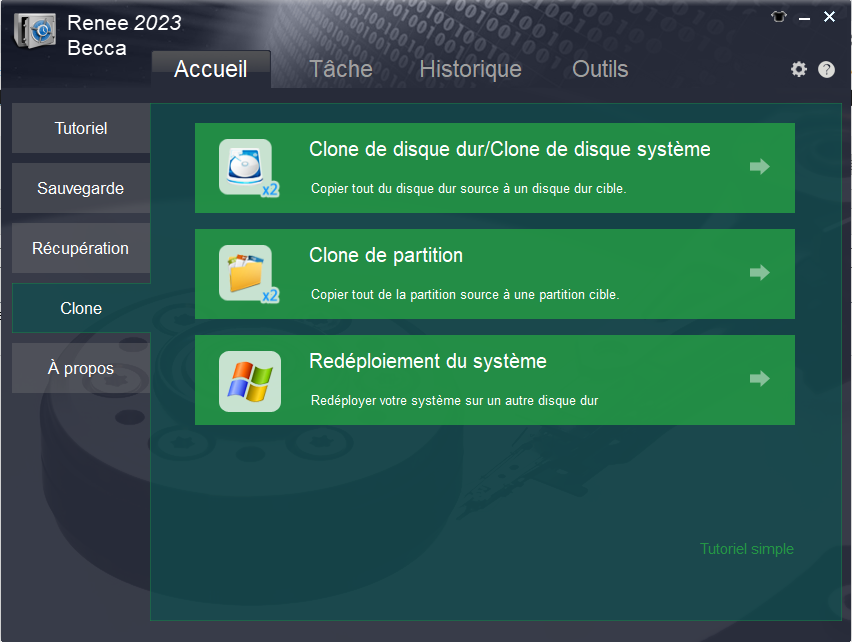
- Sauvegarde rapide: Jusqu’à 3 000 Mo/min pour un transfert de données efficace (vérifiez la compatibilité avec votre matériel USB).
- Options de sauvegarde polyvalentes: Prend en charge la sauvegarde système, disque/partition, fichier et le clonage de disque.
- Analyse intelligente: Détecte automatiquement les différences entre les données source et de sauvegarde.
- Fonctionnalités pratiques: Prend en charge VSS pour une utilisation ininterrompue du système pendant la sauvegarde.
- Haute compatibilité: Compatible avec divers formats de fichiers et supports de stockage, y compris les disques durs (HDD) et les SSD.

Multiples fonctions Disposer des fonctions de sauvegarde, de restauration et de clonage.
Alignement 4K automatique Effectuer automatiquement l'alignement 4K lors du transfert du Windows vers le SSD.
Sauvegarde simple et rapide La vitesse de sauvegarde peut atteindre 3 000 Mo/s.
Prise en charge de GPT et MBR Partitionner le SSD en un format approprié pendant le transfert du système Windows.
Prise en charge de NTFS et FAT32 Transférer le Windows sur un disque dur avec de divers système de fichiers.
Multiples fonctions Disposer des fonctions de sauvegarde, de restauration et de clonage.
Alignement 4K automatique Effectuer automatiquement l'alignement 4K lors du transfert du Windows vers le SSD.
Prise en charge de GPT et MBR Partitionner le SSD en un format approprié pendant le transfert du système Windows.
Utiliser un disque USB externe approprié
Assurer une alimentation électrique stable


Multiples fonctions Disposer des fonctions de sauvegarde, de restauration et de clonage.
Alignement 4K automatique Effectuer automatiquement l'alignement 4K lors du transfert du Windows vers le SSD.
Sauvegarde simple et rapide La vitesse de sauvegarde peut atteindre 3 000 Mo/s.
Prise en charge de GPT et MBR Partitionner le SSD en un format approprié pendant le transfert du système Windows.
Prise en charge de NTFS et FAT32 Transférer le Windows sur un disque dur avec de divers système de fichiers.
Multiples fonctions Disposer des fonctions de sauvegarde, de restauration et de clonage.
Alignement 4K automatique Effectuer automatiquement l'alignement 4K lors du transfert du Windows vers le SSD.
Prise en charge de GPT et MBR Partitionner le SSD en un format approprié pendant le transfert du système Windows.
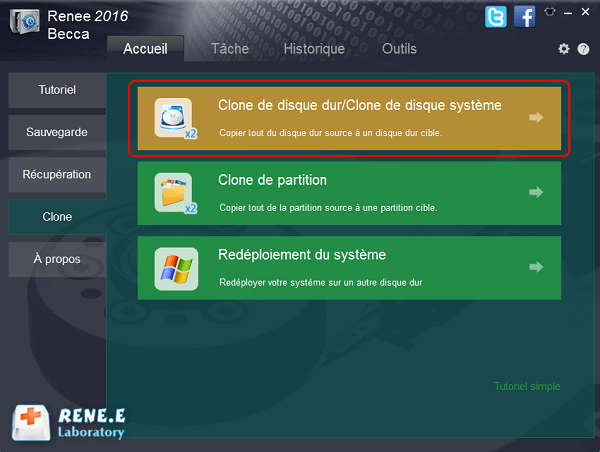

Capacité Copier tous les secteurs
Compatibilité universelle des types de disques.
Configuration de disposition de disque personnalisable.

Vitesse de transfert optimisée et fonctionnement fiable
Vérification des données
Vérification de démarrage
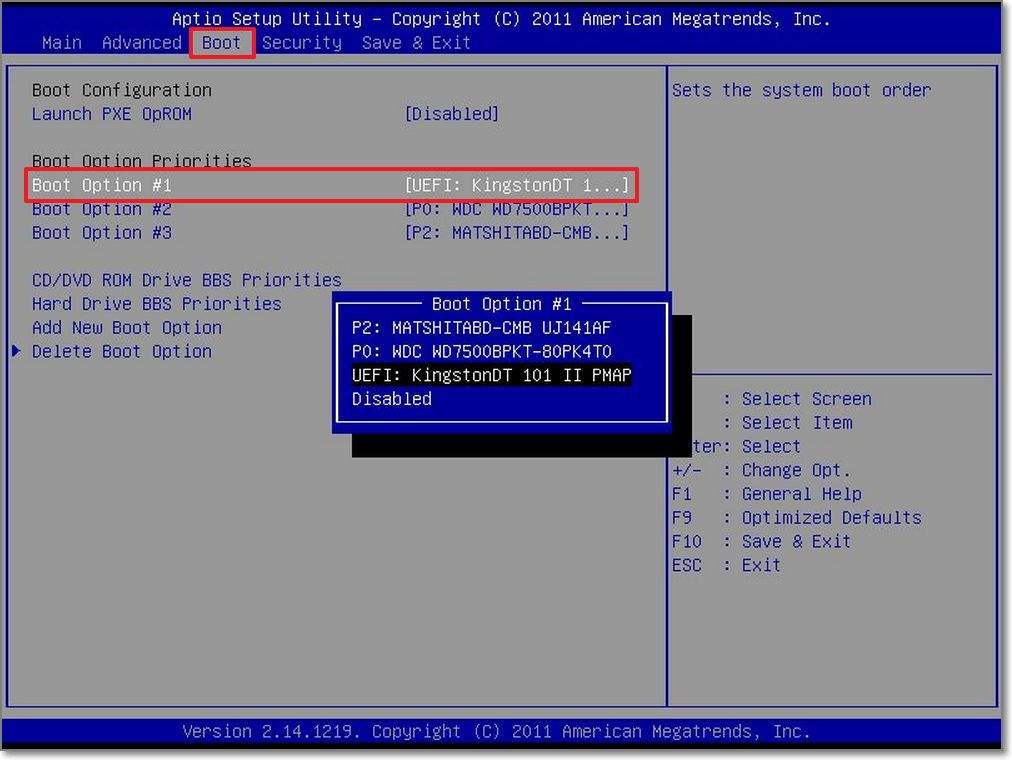
Vérification de l'état du disque
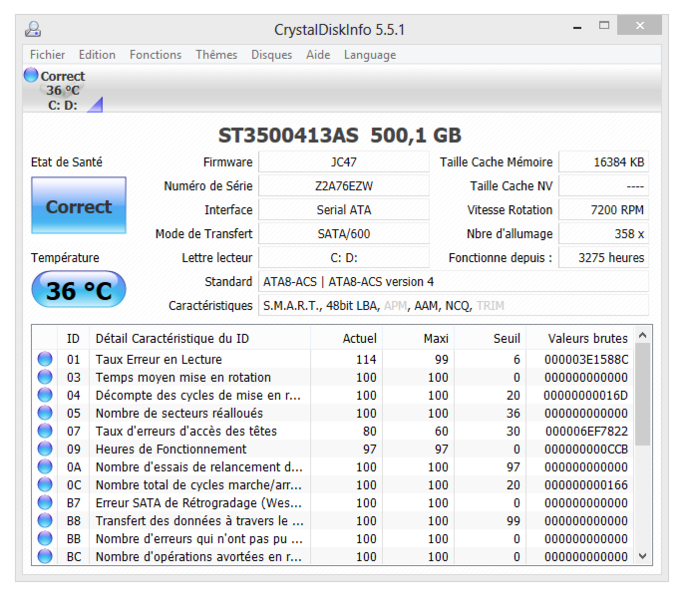
1. Est-il possible de convertir le disque dur de mon ordinateur portable en dispositif externe ?
2. Quel est le processus pour utiliser mon ancien disque dur d'ordinateur portable en externe ?
- Extraire le disque dur. Retirez le disque de stockage de votre ancien ordinateur portable.
- Obtenir un boîtier/adaptateur. Achetez un boîtier USB (pour applications permanentes) ou un adaptateur SATA-vers-USB (pour usage temporaire).
- Installer le disque. Positionnez le disque dur dans le boîtier ou connectez-le à l’adaptateur.
- Établir la connexion USB. Connectez-vous à un ordinateur pour l’accès aux fichiers ou l’utilisation de stockage externe.
3. Qu'implique le clonage USB ?
4. Pourquoi ne puis-je pas démarrer depuis le disque externe cloné ?
4. Puis-je cloner mon disque dur vers un disque plus petit?

Multiples fonctions Disposer des fonctions de sauvegarde, de restauration et de clonage.
Alignement 4K automatique Effectuer automatiquement l'alignement 4K lors du transfert du Windows vers le SSD.
Sauvegarde simple et rapide La vitesse de sauvegarde peut atteindre 3 000 Mo/s.
Prise en charge de GPT et MBR Partitionner le SSD en un format approprié pendant le transfert du système Windows.
Prise en charge de NTFS et FAT32 Transférer le Windows sur un disque dur avec de divers système de fichiers.
Multiples fonctions Disposer des fonctions de sauvegarde, de restauration et de clonage.
Alignement 4K automatique Effectuer automatiquement l'alignement 4K lors du transfert du Windows vers le SSD.
Prise en charge de GPT et MBR Partitionner le SSD en un format approprié pendant le transfert du système Windows.
Articles concernés :
Mise à niveau simplifiée : Comment cloner un SSD NVMe sur un autre SSD NVMe facilement
07-06-2025
Mathilde LEROUX : Découvrez des méthodes fiables et efficaces pour cloner un SSD NVMe sur un autre SSD NVMe sous Windows....
Cloner un SSD sur un SSD Plus Gros Facilement et en Toute Sécurité
07-08-2024
Adèle BERNARD : Découvrez comment cloner votre SSD vers un SSD plus grand sans perte de données. Ce guide vous offre...
Cloner le lecteur de démarrage sous Windows : Guide Facile et Rapide
02-08-2024
Adèle BERNARD : Découvrez comment cloner facilement votre disque de démarrage sur différentes versions de Windows grâce à notre guide détaillé....
Windows 11 vs. 10 : Quel OS Cloner ?
10-07-2024
Valentin DURAND : Cloner un système Windows consiste à créer une copie exacte du système d'exploitation, des applications et des données...





Commentaires des utilisateurs
Laisser un commentaire